首先检查USB连接模式是否设为文件传输,确认无误后更换数据线或USB端口,重启设备并更新驱动程序,必要时启用开发者选项中的USB调试功能,最后检查手机端口是否有物理损伤并清理灰尘或送修。
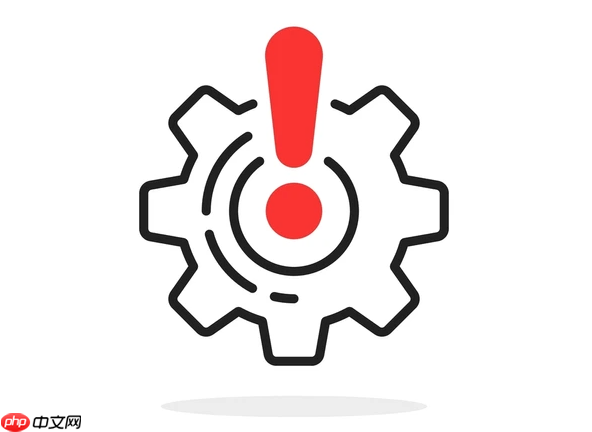
如果您尝试将手机连接到电脑时发现设备无法传输数据,仅显示充电状态,可能是由于连接模式设置不当、驱动问题或硬件故障导致。以下是排查和修复该问题的具体步骤:
手机连接电脑后,默认可能只开启充电模式,未启用文件传输功能。需要手动切换至文件传输模式以激活数据通信。
1、使用原装USB数据线将手机连接至电脑。
2、下拉手机通知栏,找到“正在通过USB充电”或类似提示。
3、点击该通知,进入USB用途设置界面。
4、选择文件传输(MTP模式)或“传输照片(PTP模式)”。
5、等待几秒观察电脑是否识别设备,若仍无反应则尝试其他方法。
劣质或损坏的数据线以及接触不良的USB端口会导致信号传输中断,仅保留电力供应。
1、断开当前连接,更换为原装或经过认证的高品质数据线。
2、将数据线插入电脑上另一个USB接口,优先选择主板直连的后置USB端口。
3、避免使用USB集线器或延长线,确保直接连接主机。
4、连接后再次查看手机通知栏是否出现传输选项。
临时系统异常可能导致设备枚举失败,重启可刷新连接状态并重新加载驱动程序。
1、先断开手机与电脑的连接。
2、同时重启手机和电脑,确保两者均完成启动过程。
3、重新连接手机,并在解锁状态下查看是否弹出授权提示。
4、如未弹出,请手动检查USB连接模式是否正确。
电脑缺少正确的手机驱动将无法识别设备,尤其常见于Windows系统首次连接新机型。
1、在电脑上打开“设备管理器”,展开“便携式设备”或“其他设备”类别。
2、查找带有黄色感叹号的手机设备名称,右键选择“更新驱动程序”。
3、选择“浏览计算机以查找驱动程序”,然后选择“从设备列表中选取”。
4、手动选择MTP USB设备或安装手机品牌官方提供的驱动工具(如华为HiSuite、小米Mi PC Suite等)进行自动安装。
某些品牌手机在未开启USB调试的情况下可能限制高级连接功能,尤其是在刷机或维修后。
1、进入手机“设置” > “关于手机”,连续点击“版本号”7次以启用开发者选项。
2、返回设置主菜单,进入“系统” > “开发者选项”。
3、开启USB调试和“USB调试(安全设置)”开关。
4、重新连接电脑,观察是否出现调试授权提示框,确认授权后测试数据传输。
物理损伤或灰尘堆积会影响数据引脚接触,导致仅有电源线路导通。
1、关闭手机电源,使用强光手电筒检查USB端口是否有异物或烧蚀痕迹。
2、用干燥的软毛刷或压缩空气清理接口内部灰尘。
3、尝试轻插拔几次数据线,确认是否存在松动感。
4、若发现金属触点变形或断裂,需送修专业维修点检测主板排线或Type-C/Flex接口模块。
以上就是手机连接电脑没反应只充电怎么办?手机无法传输数据的原因与修复方法的详细内容,更多请关注php中文网其它相关文章!

每个人都需要一台速度更快、更稳定的 PC。随着时间的推移,垃圾文件、旧注册表数据和不必要的后台进程会占用资源并降低性能。幸运的是,许多工具可以让 Windows 保持平稳运行。

Copyright 2014-2025 https://www.php.cn/ All Rights Reserved | php.cn | 湘ICP备2023035733号